win10鼠标被禁用的解除方法 win10鼠标被禁用了如何解除
更新时间:2023-03-03 12:50:00作者:xiaoliu
鼠标是重要的设备之一,可以很好的操控电脑,就像我们的手一样。有时候不知道什么原因导致win10鼠标被禁用,无论怎么点击都没反应,想要鼠标恢复正常,解除一下鼠标即可,下面分享win10系统鼠标被禁用的解除方法。
1、右键此电脑,点击属性。
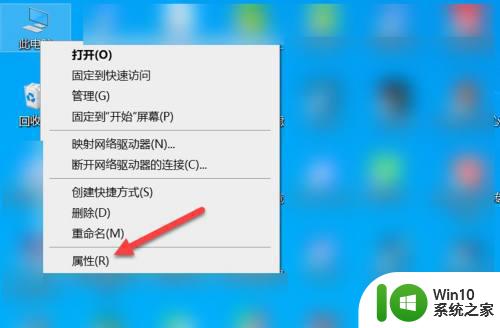
2、点击设备管理器。
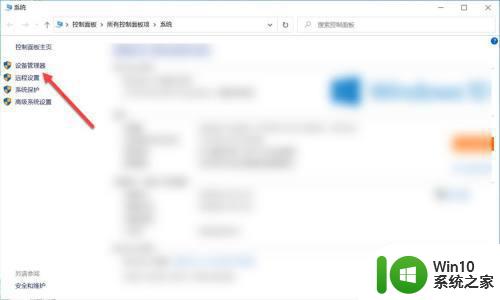
3、点击鼠标和其他指针设备。
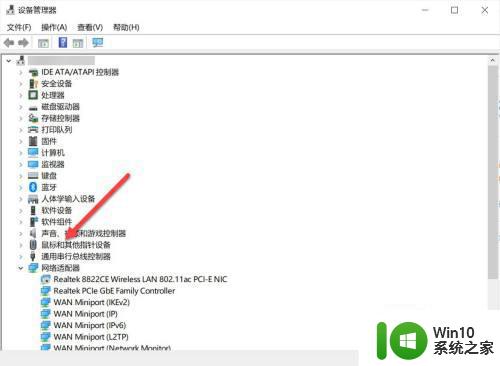
4、右键鼠标设备名称,这里鼠标没有被禁用所以会显示禁用设备,如果被禁用这里会显示启用设备,直接点击启用设备即可。
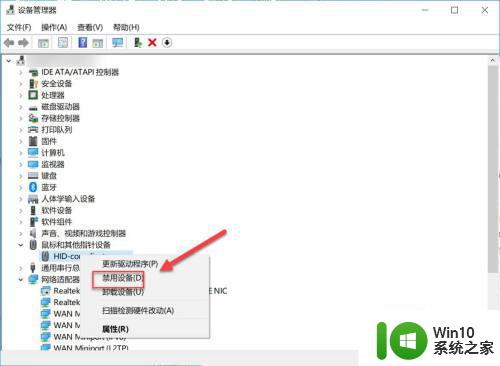
鼠标是重要的组成部分,用户都碰到win10电脑鼠标被禁用的情况,一起尝试上文步骤操作即可解除。
win10鼠标被禁用的解除方法 win10鼠标被禁用了如何解除相关教程
- win10如何恢复usb鼠标的禁用 win10禁用USB鼠标后如何重新启用
- win10输入法被禁用怎么解除 win10的输入法被禁用如何处理
- win10禁用鼠标滚轮的方法 win10鼠标滚轮怎么禁用
- win10输入法被禁用怎么解除 win10输入法被禁用如何恢复
- win10系统administrator被禁用如何解除 win10解除administrator禁用怎么设置
- win10解除usb接口禁用设置方法 win10usb接口被禁用怎么恢复
- win10任务管理器被管理员禁用了怎么打开 如何解除win10任务管理器被管理员禁用
- windows10鼠标手势怎么关闭 win10鼠标手势如何禁用
- win10热点被禁用了如何打开 win10热点被禁用怎么恢复
- win10系统wifi被禁用了的解决方法 win10笔记本wifi被锁了怎么办
- win10电脑鼠标延迟彻底解决方法 win10解除鼠标延迟如何设置
- win10uac被禁用怎么打开的解决方法 win10uac怎么解决被禁用的问题
- 蜘蛛侠:暗影之网win10无法运行解决方法 蜘蛛侠暗影之网win10闪退解决方法
- win10玩只狼:影逝二度游戏卡顿什么原因 win10玩只狼:影逝二度游戏卡顿的处理方法 win10只狼影逝二度游戏卡顿解决方法
- 《极品飞车13:变速》win10无法启动解决方法 极品飞车13变速win10闪退解决方法
- win10桌面图标设置没有权限访问如何处理 Win10桌面图标权限访问被拒绝怎么办
win10系统教程推荐
- 1 蜘蛛侠:暗影之网win10无法运行解决方法 蜘蛛侠暗影之网win10闪退解决方法
- 2 win10桌面图标设置没有权限访问如何处理 Win10桌面图标权限访问被拒绝怎么办
- 3 win10关闭个人信息收集的最佳方法 如何在win10中关闭个人信息收集
- 4 英雄联盟win10无法初始化图像设备怎么办 英雄联盟win10启动黑屏怎么解决
- 5 win10需要来自system权限才能删除解决方法 Win10删除文件需要管理员权限解决方法
- 6 win10电脑查看激活密码的快捷方法 win10电脑激活密码查看方法
- 7 win10平板模式怎么切换电脑模式快捷键 win10平板模式如何切换至电脑模式
- 8 win10 usb无法识别鼠标无法操作如何修复 Win10 USB接口无法识别鼠标怎么办
- 9 笔记本电脑win10更新后开机黑屏很久才有画面如何修复 win10更新后笔记本电脑开机黑屏怎么办
- 10 电脑w10设备管理器里没有蓝牙怎么办 电脑w10蓝牙设备管理器找不到
win10系统推荐
- 1 系统之家ghost win10 64位u盘家庭版v2023.12
- 2 电脑公司ghost win10 64位官方破解版v2023.12
- 3 系统之家windows10 64位原版安装版v2023.12
- 4 深度技术ghost win10 64位极速稳定版v2023.12
- 5 雨林木风ghost win10 64位专业旗舰版v2023.12
- 6 电脑公司ghost win10 32位正式装机版v2023.12
- 7 系统之家ghost win10 64位专业版原版下载v2023.12
- 8 深度技术ghost win10 32位最新旗舰版v2023.11
- 9 深度技术ghost win10 64位官方免激活版v2023.11
- 10 电脑公司ghost win10 32位官方稳定版v2023.11